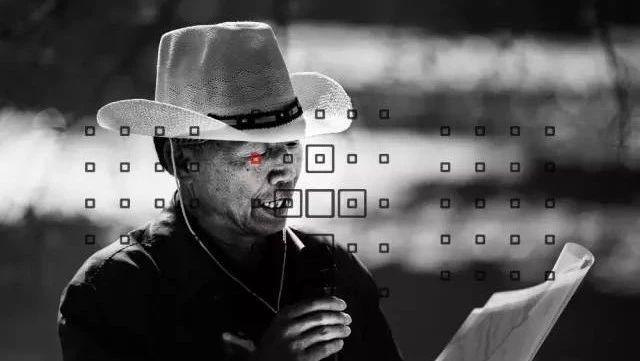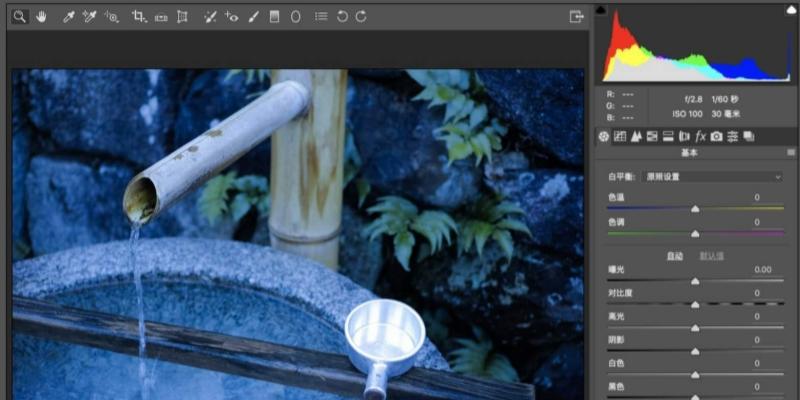这是 一点OnePoint 的第196篇文章,摄影,还有做这个订阅号,都是需要认真对待的事情,特别是对那些容易忽略的细节而言。
上一篇文章里,本兔兴高采烈的给大家介绍了下面这个超级好的应用:
(点击上面的图标可跳转至那篇文章)
但我做错了两件事,一是我忘了加原创声明,所以就算有人盗文了我也不知道……
另一个,就是没预想到很多人问了我同一个问题:
这个App处理后的照片,该如何保存?
这是一个令我很意外的问题,因为我原本觉得这应该不成问题。
可是我错了,正如很多App一样,Prisma的全图形界面虽然看起来非常简约大气,但对于不谙摄影的新手来说,无疑问题重重。
比如说下面这个界面:

点哪儿是保存呢?
很多人可能第一个不会注意到这个符号:

没错,这正是保存照片的符号,点击它之后,你就能看到:

再选Save Image就是把照片存入相册了。
那么之所以我没有在昨天的文章中说这一步骤(其实我都已经截好图了……),是因为我认为一个从方框里伸出箭头的标志,几乎在所有的App里都代表着“导出照片并保存”。
比如Mextures(一个神级修片App)里的:

即使有些App里箭头方向不同,但形式也是相同的,比如Union(多重曝光App)里的:

还有延时摄影的Lapse it Pro中的渲染按钮(也是起到导出视频到相册的功能),也是一个箭头从方框里钻出来:

事实上,在手机和手机摄影类App里,有很多通用的符号,掌握了它们,即使你不懂英文、不熟悉App操作,也能大概明白相应的功能。
了解了这些符号的含义,也将对你的拍摄和修片大有帮助。
那些摄影符号中的
“国际通用语言”
1
亮度

太阳,代表光明。
所以在摄影的语言中,太阳符号就代表着画面的亮度。
所以你看苹果的iPhone拍照界面,当你点按屏幕进行对焦&测光时,方框右侧就会出现亮度的标志,你还可以移动它来进行曝光调节:

太阳符号在Mextures(修片神级App)、Union(多重曝光神级App)等App中,同样代表着对画面亮度或曝光的调节。
2
曝光补偿

像刚刚那样在拍照时调节画面的亮度,其实就可以算作是曝光补偿了。
所谓曝光补偿,就是让画面更亮或更暗的一种调节。
因此,图标是上面这样的“+”和“-”的结合,并且是一明一暗的阴阳标。
比如一些安卓手机中的曝光补偿符号:

顺便一提,曝光补偿通常也是与一个标尺共同出现的:

Camera FV-5中的曝光补偿标尺
这里面+1、+2意味着曝光增加1或2挡,也就是让画面更亮。
而-1、-2则意味着曝光减少1或2挡,也就是让画面更暗。
曝光补偿的符号和标尺,在大多数相机中也是有同样的显示。
3
对焦
微距与无限远

对焦在英文中是FOCUS,而到了图形语言中,你经常会在手动对焦的界面里,看到上面那样的滑块和图标。
花朵,代表最近对焦距离。
山峰,代表最远对焦距离,也就是无限远。
所以当你打开像iOS端的Manual Cam这样的全英文App时,看到FOCUS就知道那是调节焦点的按钮,而下方那个对焦转盘转到最顶端的小花标志,就意味着手机已经将焦点调到了最近。

当然也有例外,比如Camera FV-5中的无限远就是数学中的无限符号:

不得不说丑到爆……
4
对比度、饱和度、色温、高光、阴影、锐化、剪裁
这几个选项是修片App中最常调节的,它们的符号也基本一致。
比如对比度(英文是Contrast)是一明一暗的圆盘:

饱和度(Saturation)是一个饱满圆润的水滴,更像一滴颜料墨水:

色温(Temperature,这单词就是温度的意思)是温度计的符号,象征着色彩的冷暖“温度”:

锐化(Sharpen)是一个锐角三角形,仿佛是被打磨锋利的刀尖一样,暗指锐化功能能让画面的细节更加清晰锐利:

当然也有例外,Snapseed和Instagram里的三角就是倒过来向下的……太调皮了。

高光(Highlight)和阴影(Shadows)是绘图中常用的实心圆和阴影线:

当然,根据不同的App,阴影和高光有不同的翻译,图标也不完全一样,但基本形式都是一个看起来更亮,一个看起来更暗。
就像Instagram里的:

所以即使被汉化者翻译成了诡异的高亮和光影(这翻译真让人忍不住爆粗口),但凭借图标,你还是能猜出它们的功能。
剪裁(Crop)或称裁切,是仿佛用两只手张开拇指和食指,比划出取景画面的样子,这个符号几乎在所有App中都是剪裁的意思:

5
其他常见通用符号

眼睛符号通常意味着开启或关闭某一功能的显示,比如在Snapseed里,它负责开启或关闭控制点的显示,或是蒙版界面中的蒙版色彩显示。在Union里,也是负责开启或关闭蒙版的显示。

三条横线,上面还有算盘一样的小竖线,通常意味着打开界面里更多的选项(如Lapse it Pro中),或是进入另一级修片界面(如Mextures)。有些手机中,它也是进入设置的入口。

各种各样的齿轮,都是把你引入设置菜单的符号。

一个弯曲的箭头,代表的是旋转,可以是图像的旋转,也可能是滤镜、蒙版或某一素材元素的旋转。

看到上面这个符号,基本就是回放照片了,多数相机也是如此。

仿佛一个倒计时的秒表一样,这是自拍模式的符号,手机和相机都是这样。有时它的右下角还会跟上一个数字,意味着倒计时几秒后开始拍摄。

呃,这个不用我多说了吧,走到哪都能认出你——闪光灯的符号。
最后,如果你实在懵圈了,那不妨找找你的操作界面里有没有下面这个符号:

点一下它,通常会有对当前界面的各种说明出现,前提是,你要懂说明所用的那种文字……比如英文……
以上,就是我稍微总结了的摄影中常见的通用符号,了解了它们,其实你很多时候不用看文字,也能知道一个App该如何操作。
对了,很多电脑中的摄影软件、多数相机的操作图形界面也是如此。
当然,除了这门摄影符号学你该学好,英文也还是该学习的,因为那是打开新世界的一把钥匙。
PS.本兔可是过了四级的,虽然英文也还是渣渣吧……囧rz
学无止境啊!
一点OnePoint
一天教你一点摄影知识,让你成为影像达人。